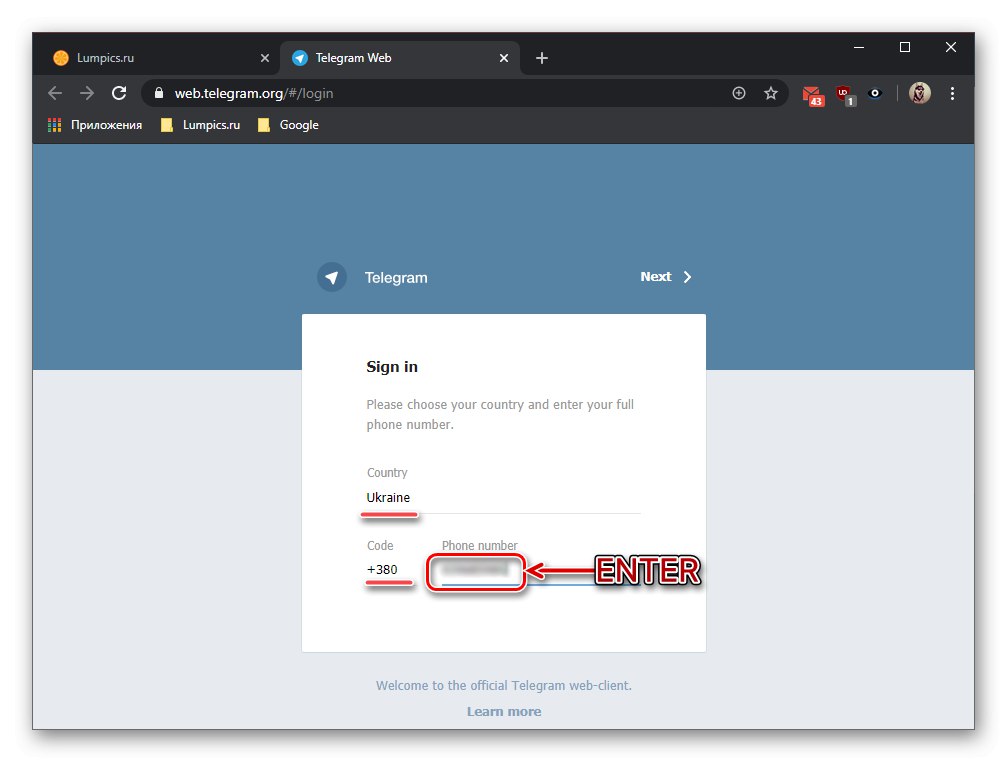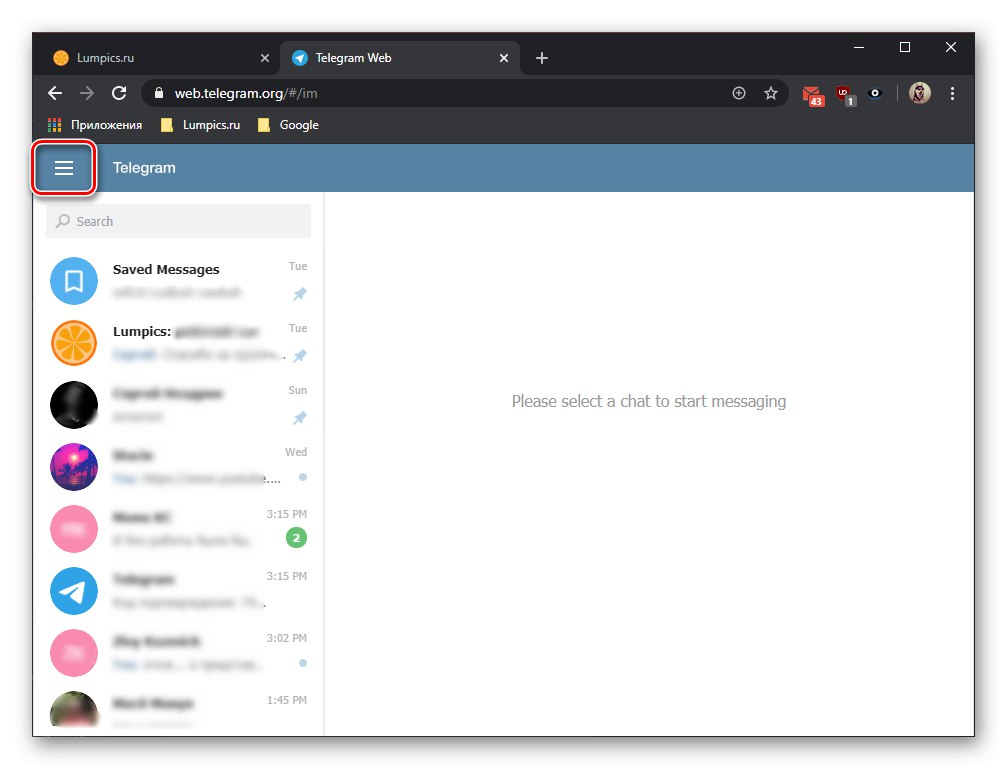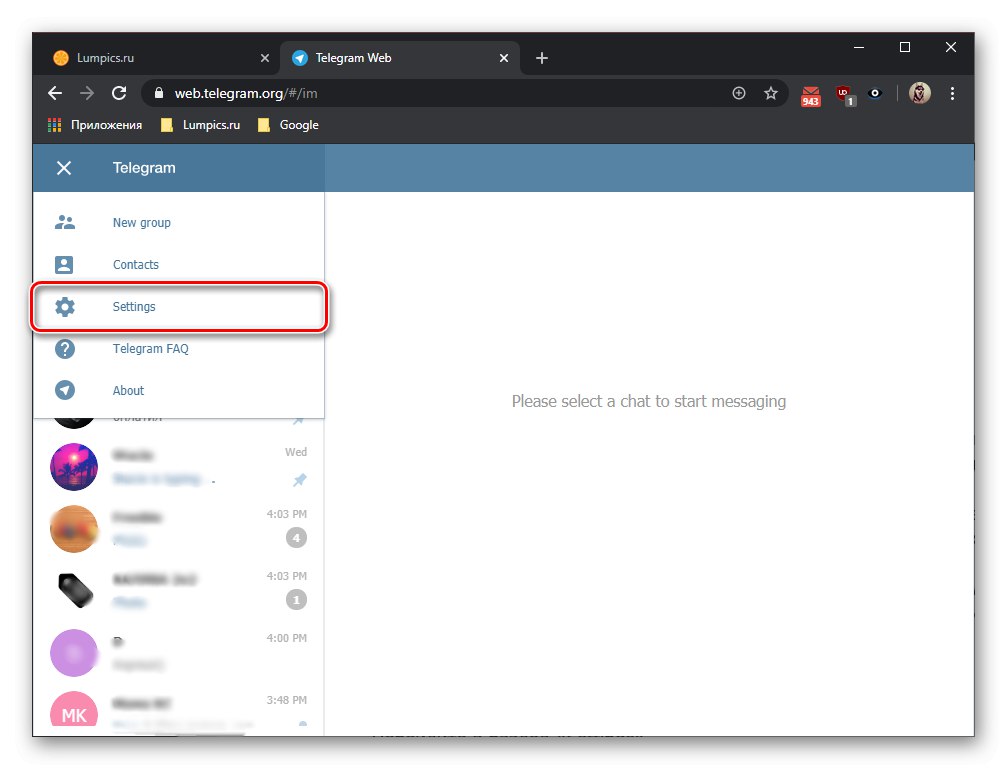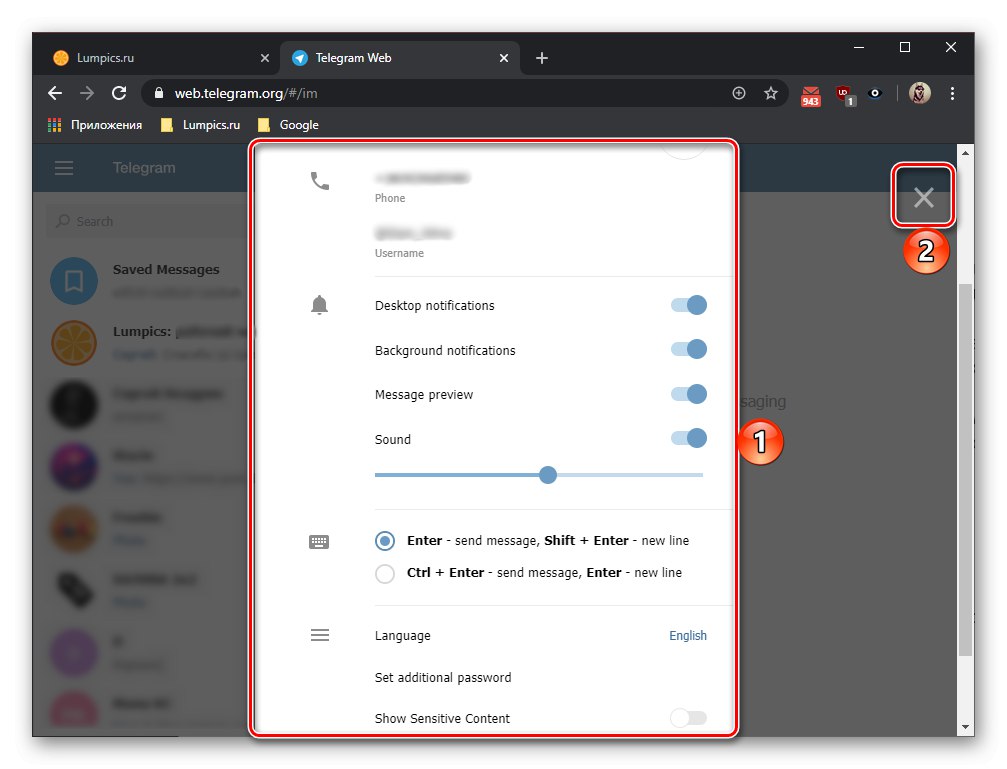يتوفر Telegram messenger للاستخدام على الأجهزة التي تعمل بأنظمة تشغيل مختلفة ، سواء على سطح المكتب (Windows و macOS و Linux) والجوال (iOS و Android). بالإضافة إلى التطبيقات ، تحتوي الخدمة أيضًا على إصدار ويب كامل ، وهو مناسب تمامًا للاحتياجات أو الحالات لمرة واحدة عندما تحتاج إلى استخدام حساب آخر. يمكنك إدخاله من خلال أي متصفح ، وسنخبرك أدناه بكيفية القيام بذلك.
نظرًا لحقيقة أن Telegram يعتبر محظورًا في روسيا ، فقد يتعذر الوصول إلى موقع الويب الرسمي ومعه إصدار الويب من برنامج المراسلة - إما غير قابل للتشغيل أو مخفيًا من نتائج البحث (اعتمادًا على النظام والمزود المستخدم). لكن لحسن الحظ ، تجاوز مطورو الخدمة الأقفال والقيود بمهارة شديدة ، لذلك تم إنشاء مرايا لهذه الصفحات. لذلك ، فإن تطبيق المتصفح الذي كنا مهتمين به في وقت كتابة هذا التقرير يحتوي على أربعة منها على الأقل ، لذلك إذا لم يعمل أول الروابط أدناه ، فاستخدم أيًا آخر.
الصفحة الرسمية لنسخة الويب Telegram
مرآة 1
المرآة 2
المرآة 3
مرآة 4
مهم! كن حذرًا إذا قررت البحث بشكل مستقل عن صفحة إصدار الويب من برنامج المراسلة - عادةً ما يتم أخذ الأماكن الأولى في البحث بواسطة الموارد الرسمية ، ولكن قد يكون هناك مواقع للمحتالين الذين يكررون الواجهة ويسرقون البيانات الشخصية أو ينشرون الفيروسات. نوصي بالتحقق من العناوين على خدمات الويب الخاصة.
اقرأ أيضا: كيفية التحقق من ارتباط الفيروسات
- في أي متصفح مناسب ، اتبع أحد الروابط أعلاه ، ثم أدخل رقم الهاتف الذي تستخدمه للتواصل في Telegram. انقر فوق "أدخل" للتأكيد.
![إدخال رقم هاتف لإدخال إصدار الويب لبرنامج Telegram messenger]()
ملحوظة: إذا لم يتم تحديد البلد ، وبالتالي رمزه ، بشكل صحيح ، فقم بتغييرهما يدويًا ، ثم حدد رقمك.
- في النافذة التالية ، تحقق من صحة البيانات المحددة وانقر فوق "حسنا" للتأكيد.
- بعد ذلك ، أدخل الرمز الذي سيأتي إليك في Telegram ، إذا كان رقم الهاتف المحمول مستخدمًا حاليًا في أحد التطبيقات ، أو في شكل رسالة SMS بسيطة ، إذا لم يكن برنامج المراسلة مخولًا على أي من الأجهزة.
- مباشرة بعد إدخال المجموعة المستلمة ، سيتم تفويضك في إصدار الويب من Telegram ، حيث فقط "السماح" أو "منع" تظهر الإخطارات في المتصفح.
-
بالإضافة إلى. إذا كنت بحاجة إلى الوصول إلى إعدادات برنامج المراسلة ، على سبيل المثال ، لتغيير طريقة عمل الإشعارات ، فقم بما يلي:
- اتصل بقائمة تطبيقات الويب من خلال النقر على الأشرطة الأفقية الثلاثة أعلى قائمة الدردشة.
- انتقل إلى القسم "إعدادات".
- قم بإجراء التغييرات اللازمة ، وبعد ذلك يمكن إغلاق الإعدادات.
![استدعاء قائمة الإعدادات في إصدار الويب لبرنامج Telegram messenger]()
![انتقل إلى قسم الإعدادات في إصدار الويب لبرنامج Telegram messenger]()
![الإعدادات المتوفرة في إصدار الويب لبرنامج Telegram messenger]()
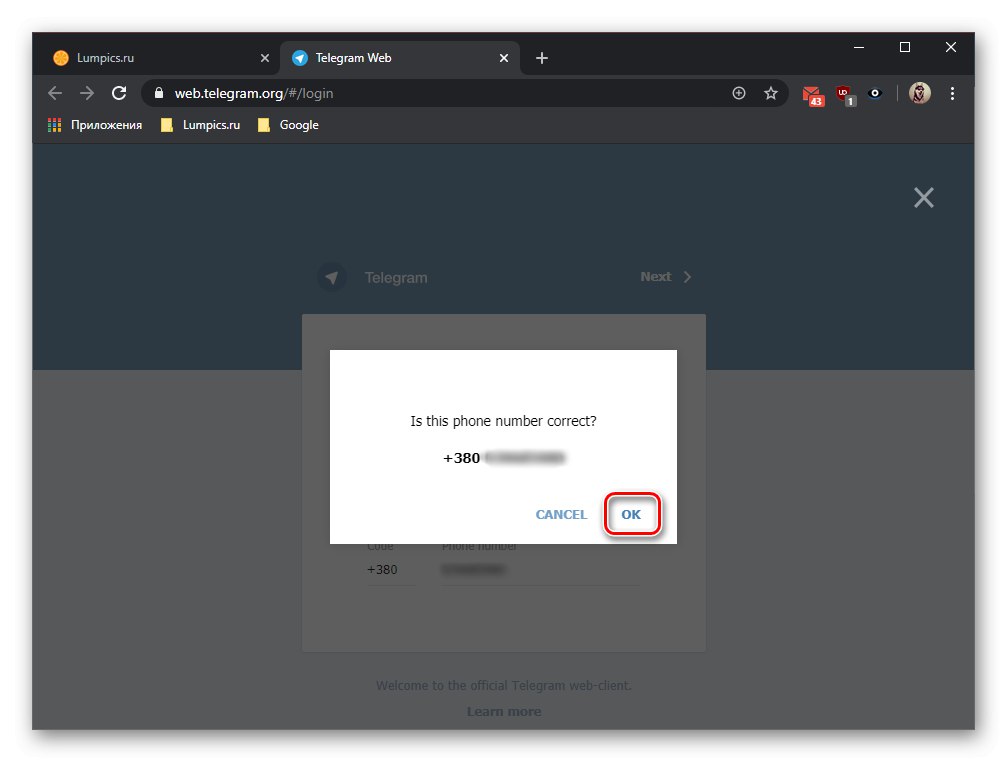
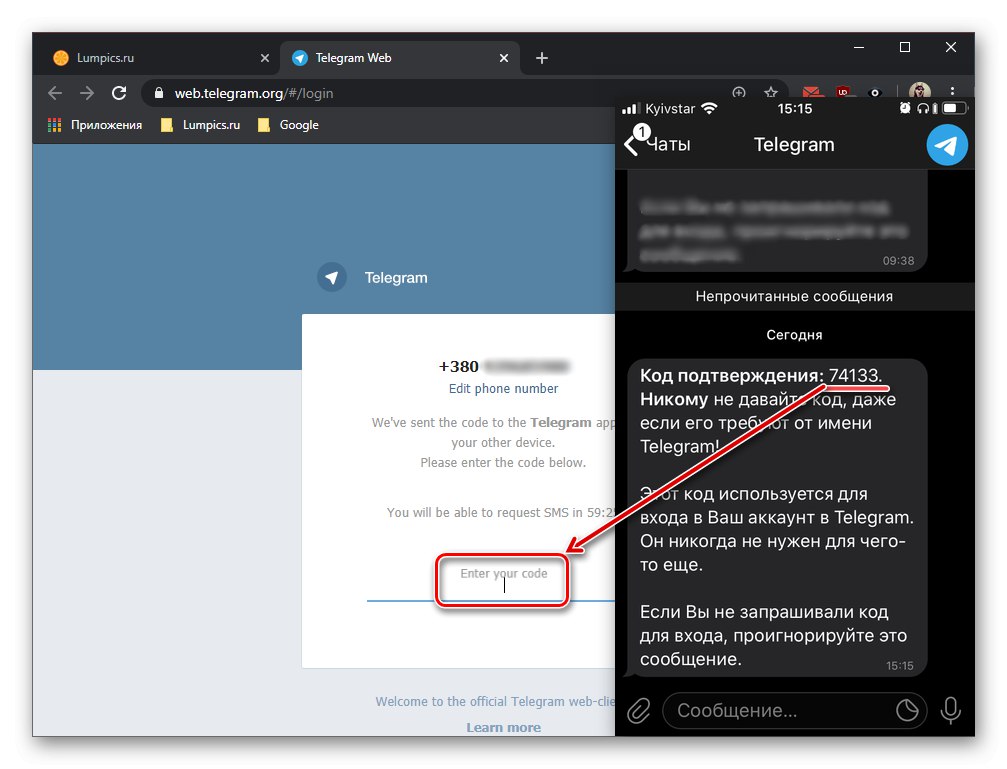
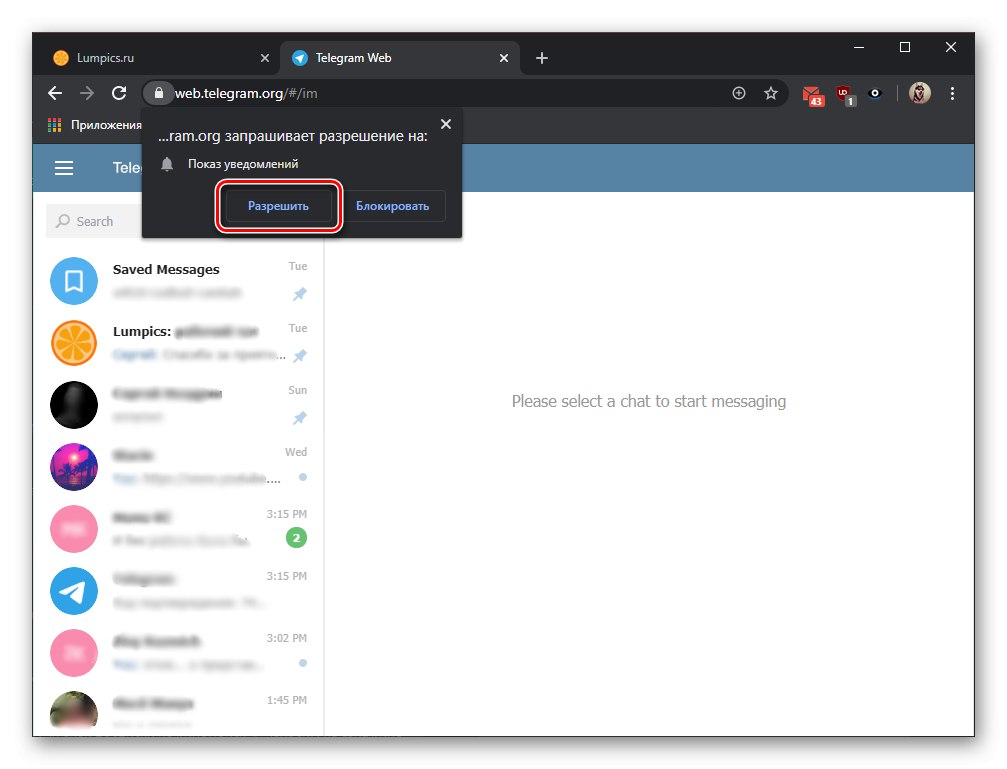
لسوء الحظ ، لا يتم توفير لغة الواجهة الروسية في تطبيق الويب.
اقرأ أيضا: كيفية تثبيت Telegram على جهاز الكمبيوتر
أنت الآن تعرف كيفية فتح Telegram في متصفح. بشكل عام ، لا يختلف إجراء إدخال إصدار الويب من برنامج messenger عن ذلك الموجود في التطبيقات.